한국어로 된 팁이 없어서 하는 김에 외국 문서 참조하여 작성해봤습니다.
아직 학생이므로 부족함이 있더라도 이해해주시면 감사하겠습니다:)
원본(본인작성) : https://blog.naver.com/barumy0615/222719735616
조건 : Windows 환경에서 WSL2가 실행되고 있으며, 우분투가 설치된 환경을 기준으로 설명함
독자가 텍스트 편집기를 사용할 줄 알고, 리눅스 시스템에 대해 이해가 된 상태로 가정함.
1. rinse 패키지 설치하기
다음 명령어를 실행하여 rinse 패키지를 설치
sudo apt-get updatesudo apt-get install rinse -y
2 . 패키지 파일 생성하기
rinse는 Rocky Linux를 원래 지원하지 않으므로, CentOS의 패키지 파일을 복제해 사용해야 함.
아래 명령을 실행
sudo cp -p /etc/rinse/centos-8.packages /etc/rinse/rocky-8.packages3. 상세 패키지 파일 편집
vim 등의 편집기를 통해 /etc/rinse/rocky-8.packages 파일을 편집함.
해당 파일의 초반 부분에서 centos -> rocky 로 아래와 같이 변경
# list of packages in official docker container rocky-release rocky-gpg-keys rocky-repos tzdata해당 파일의 후반 부분에 아래 내용 추가 후 저장
glibc-langpack-englibc-langpack-jaglibc-langpack-kolibmodulemdlibzstdpasswdsudocracklib-dictsopenssh-clientspython3-dbus
4. 미러 사이트 주소 추가
/etc/rinse/rinse.conf 파일을 편집기로 열어 아래 내용 추가 후 저장
# Rocky Linux 8
[rocky-8]
mirror.amd64 = http://dl.rockylinux.org/pub/rocky/8/BaseOS/x86_64/os/Packages/5. 셸 스크립트 복제와 편집
셸 스크립트 복제를 아래 명령어를 통해 시행
sudo cp -pR /usr/lib/rinse/centos-8 /usr/lib/rinse/rocky-8/usr/lib/rinse/rocky-8/post-install.sh를 편집기로 열어 14번째 줄에 다음 내용 붙여넣기
echo " Extracting CA certs..."
$CH /usr/bin/update-ca-trust6. /usr/sbin/rinse 편집하기
/usr/sbin/rinse 파일을 편집기로 열어 1248줄로 이동, -extract-over-symlinks 삭제, 1249줄의 centos 를 rocky 로 바꾸고 저장
1248, 1249번 줄이 아래 내용과 동일하게 편집되었다면 저장 처리하면 됨.
"rpm2cpio $file | (cd $CONFIG{'directory'} ; cpio --extract --make-directories --no-absolute-filenames --preserve-modification-time) 2>/dev/null >/dev/null";if ( $file =~ /(fedora|rocky|redhat|mandriva)-release-/ ) {
7. 저장 위치 생성과 설치 파일 시스템 생성
편한 디렉토리에서 다음 명령어를 실행하여 저장 위치 생성
mkdir rocky8_4이후 아래 명령어 실행
sudo rinse --arch amd64 --directory ./rocky8_4 --distribution rocky-8일정 시간이 소요되며 아래 내용이 표출되면 정상 실행된 것임
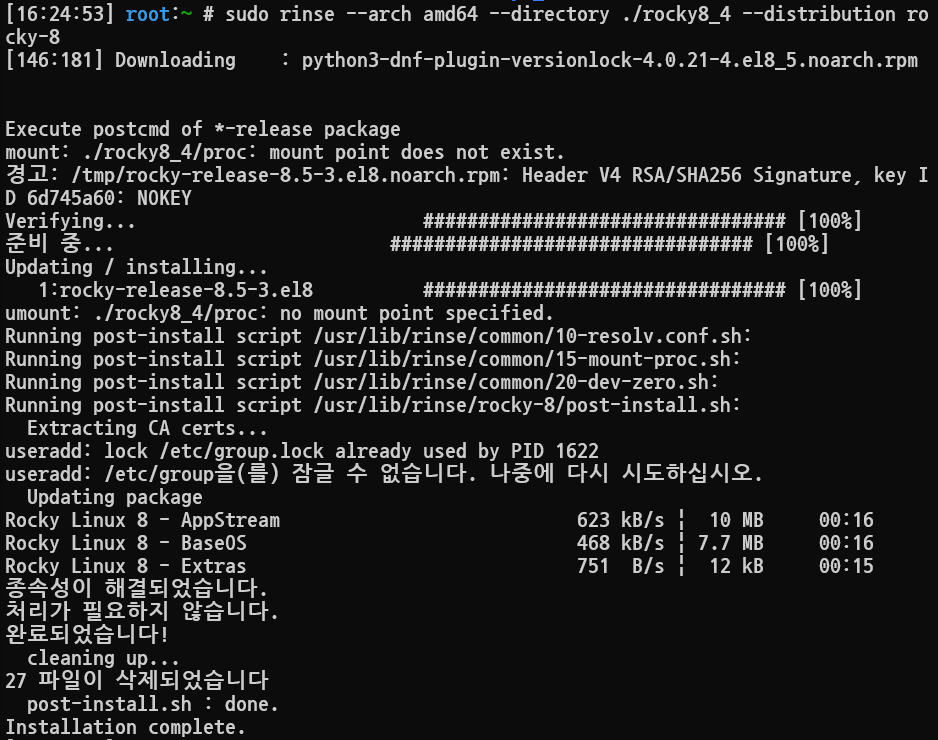
8. 이미지 파일 생성
이미지를 아카이빙하고 윈도우에 데이터를 전송하는 과정.
윈도우 C드라이브에 폴더 생성
mkdir /mnt/c/rocky이미지 생성 명령어 입력
sudo tar --numeric-owner -c -C ./rocky8_4 . -f /mnt/c/rocky/rocky8_4.tar해당 디렉토리를 윈도우 탐색기로 열었을 때 정상적으로 파일이 생성되어 있으면 됨
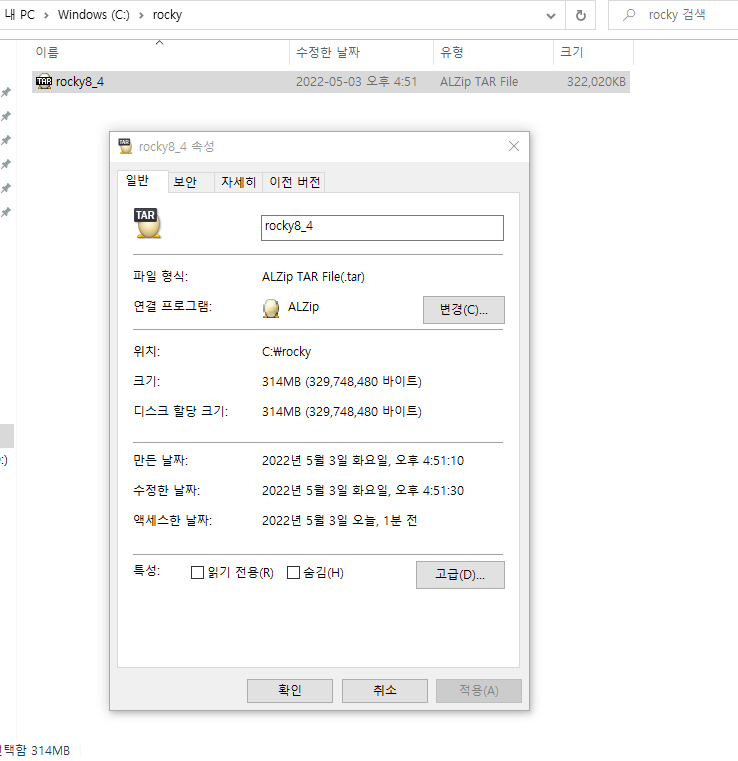
해당 시점에서 우분투 세션을 종료.
9. Windows PowerShell에서 작업 실행
이 단계부터는 Windows PowerShell에서 작업함.
Rocky Linux의 WSL 이미지를 저장할 폴더를 아래 명령어로 생성
mkdir C:\rocky\rocky8.4이미지 파일에서 Rocky Linux 가져오기 위해 아래 명령어 실행
wsl --import rocky8.4 c:\rocky\rocky8.4 c:\rocky\rocky8_4.tar아래 명령어 입력하여 사진과 동일하게 뜨는지 확인
wsl -l -v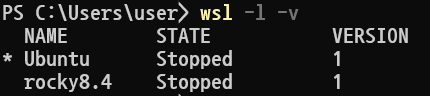
시스템 시작하기
wsl -d rocky8.4정상적으로 아래와 같이 쉘이 생성되면 설치 성공.

9. 초기 설정
쉘이 정상적으로 실행되었다면, 시스템을 최신화 하기 위한 기본적인 업데이트를 진행
dnf update업데이트 완료 후 여러가지 문제점을 예방하기 위해 일부 패키지를 재설치
dnf reinstall passwd sudo cracklib-dicts -y재설치가 완료되면 평소 사용할 계정을 생성함.
여기서는 계정 이름이 masteruser라고 가정함.
아래 명령어를 한줄씩 순차 실행하고, 마지막 줄 passwd에서 사용할 암호를 지정
adduser -G wheel masteruserecho -e "[user]\ndefault=masteruser" >> /etc/wsl.confpasswd masteruser
이후 exit로 로그아웃 후 이미지를 종료하고, 재 실행하여 원하는 작업을 하면 됨.
wsl --shutdownwsl -d rocky8.4



